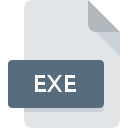
Расширение файла EXE
Windows Executable Format
-
DeveloperMicrosoft
-
Category
-
Популярность3.8 (76 votes)
Что такое файл EXE?
Файл с расширением EXE содержит скомпилированную программу Microsoft Windows, DOS или OS / 2 и ее ресурсы. EXE-файлы могут хранить приложения, игры, установщики или вредоносные программы. Такие файлы можно запустить с помощью командной строки или графического интерфейса, дважды щелкнув по ним. EXE-файлы зависят от системы. Файл хранит данные в двоичном формате, и его сигнатура определяет его тип. Наиболее популярными являются следующие шесть форматов EXE:
- MZ - 16-ти битный формат, родной для DOS.
- NE - 16-битный формат «New Executable», используемый в DOS 4.0 и 16-битных версиях Windows; не может быть запущен на старых системах DOS, но поддерживается 32-битными системами Windows и OS / 2,
- LX - 32-битный формат для OS / 2 версии 2.0 и выше,
- LE - 16/32-битный формат, встроенный в OS / 2, но в основном используемый для драйверов VxD для старых систем Windows (выпущенных до 2000 года),
- PE - «Portable Executable», как 32-разрядная, так и 64-разрядная (PE32 +) версии для некоторых выпусков системы Windows; представил вместе с Windows NT.
EXE-файлы могут хранить такие ресурсы, как элементы графического интерфейса, аудио и другие данные. Важно помнить, что не все типы файлов EXE могут выполняться в данной системе, поскольку такие файлы зависят от платформы. Для запуска EXE-файла в другой системе требуется соответствующее программное обеспечение или плагин для эмуляции DOS / Windows. Файлы EXE из неизвестных или ненадежных источников должны обрабатываться с помощью can, поскольку в случае их выполнения существует риск заражения вредоносным ПО.
Программы, которые поддерживают EXE расширение файла
Ниже вы найдете указатель программ, которые можно использовать для открытия файлов EXE, разделенных на категории 4 в соответствии с поддерживаемой системной платформой. Файлы с суффиксом EXE могут быть скопированы на любое мобильное устройство или системную платформу, но может быть невозможно открыть их должным образом в целевой системе.
Программы, обслуживающие файл EXE
Updated: 03/11/2022
Как открыть файл EXE?
Проблемы с доступом к EXE могут быть вызваны разными причинами. К счастью, наиболее распространенные проблемы с файлами EXE могут быть решены без глубоких знаний в области ИТ, а главное, за считанные минуты. Приведенный ниже список проведет вас через процесс решения возникшей проблемы.
Шаг 1. Скачайте и установите 7-Zip
 Основная и наиболее частая причина, препятствующая открытию пользователями файлов EXE, заключается в том, что в системе пользователя не установлена программа, которая может обрабатывать файлы EXE. Наиболее очевидным решением является загрузка и установка 7-Zip или одной из перечисленных программ: Microsoft Windows 8, Microsoft Windows 7, Microsoft Visual Studio. Выше вы найдете полный список программ, которые поддерживают EXE файлы, классифицированные в соответствии с системными платформами, для которых они доступны. Если вы хотите загрузить установщик 7-Zip наиболее безопасным способом, мы рекомендуем вам посетить сайт Igor Pavlov и загрузить его из официальных репозиториев.
Основная и наиболее частая причина, препятствующая открытию пользователями файлов EXE, заключается в том, что в системе пользователя не установлена программа, которая может обрабатывать файлы EXE. Наиболее очевидным решением является загрузка и установка 7-Zip или одной из перечисленных программ: Microsoft Windows 8, Microsoft Windows 7, Microsoft Visual Studio. Выше вы найдете полный список программ, которые поддерживают EXE файлы, классифицированные в соответствии с системными платформами, для которых они доступны. Если вы хотите загрузить установщик 7-Zip наиболее безопасным способом, мы рекомендуем вам посетить сайт Igor Pavlov и загрузить его из официальных репозиториев.
Шаг 2. Убедитесь, что у вас установлена последняя версия 7-Zip
 Вы по-прежнему не можете получить доступ к файлам EXE, хотя 7-Zip установлен в вашей системе? Убедитесь, что программное обеспечение обновлено. Иногда разработчики программного обеспечения вводят новые форматы вместо уже поддерживаемых вместе с новыми версиями своих приложений. Причиной того, что 7-Zip не может обрабатывать файлы с EXE, может быть то, что программное обеспечение устарело. Самая последняя версия 7-Zip обратно совместима и может работать с форматами файлов, поддерживаемыми более старыми версиями программного обеспечения.
Вы по-прежнему не можете получить доступ к файлам EXE, хотя 7-Zip установлен в вашей системе? Убедитесь, что программное обеспечение обновлено. Иногда разработчики программного обеспечения вводят новые форматы вместо уже поддерживаемых вместе с новыми версиями своих приложений. Причиной того, что 7-Zip не может обрабатывать файлы с EXE, может быть то, что программное обеспечение устарело. Самая последняя версия 7-Zip обратно совместима и может работать с форматами файлов, поддерживаемыми более старыми версиями программного обеспечения.
Шаг 3. Свяжите файлы Windows Executable Format с 7-Zip
После установки 7-Zip (самой последней версии) убедитесь, что он установлен в качестве приложения по умолчанию для открытия EXE файлов. Следующий шаг не должен создавать проблем. Процедура проста и в значительной степени не зависит от системы

Изменить приложение по умолчанию в Windows
- Выберите пункт в меню «Файл», к которому можно щелкнуть правой кнопкой мыши файл EXE.
- Далее выберите опцию а затем с помощью откройте список доступных приложений.
- Наконец, выберите , укажите папку, в которой установлен 7-Zip, установите флажок Всегда использовать это приложение для открытия EXE файлы свой выбор, нажав кнопку

Изменить приложение по умолчанию в Mac OS
- В раскрывающемся меню, нажав на файл с расширением EXE, выберите
- Перейдите к разделу . Если он закрыт, щелкните заголовок, чтобы получить доступ к доступным параметрам.
- Выберите из списка соответствующую программу и подтвердите, нажав « .
- Должно появиться окно с сообщением, что это изменение будет применено ко всем файлам с расширением EXE. Нажимая , вы подтверждаете свой выбор.
Шаг 4. Убедитесь, что EXE не неисправен
Если проблема по-прежнему возникает после выполнения шагов 1-3, проверьте, является ли файл EXE действительным. Проблемы с открытием файла могут возникнуть по разным причинам.

1. Проверьте EXE файл на наличие вирусов или вредоносных программ.
Если EXE действительно заражен, возможно, вредоносное ПО блокирует его открытие. Сканируйте файл EXE и ваш компьютер на наличие вредоносных программ или вирусов. Если файл EXE действительно заражен, следуйте инструкциям ниже.
2. Проверьте, не поврежден ли файл
Если файл EXE был отправлен вам кем-то другим, попросите этого человека отправить вам файл. Возможно, что файл не был должным образом скопирован в хранилище данных и является неполным и поэтому не может быть открыт. Если файл EXE был загружен из Интернета только частично, попробуйте загрузить его заново.
3. Проверьте, есть ли у вашей учетной записи административные права
Иногда для доступа к файлам пользователю необходимы права администратора. Переключитесь на учетную запись с необходимыми привилегиями и попробуйте снова открыть файл Windows Executable Format.
4. Проверьте, может ли ваша система обрабатывать 7-Zip
Операционные системы могут иметь достаточно свободных ресурсов для запуска приложения, поддерживающего файлы EXE. Закройте все работающие программы и попробуйте открыть файл EXE.
5. Убедитесь, что у вас установлены последние версии драйверов, системных обновлений и исправлений
Регулярно обновляемая система, драйверы и программы обеспечивают безопасность вашего компьютера. Это также может предотвратить проблемы с файлами Windows Executable Format. Возможно, файлы EXE работают правильно с обновленным программным обеспечением, которое устраняет некоторые системные ошибки.
Конвертирование файла EXE
Конвертирование файла с расширением EXE в другой формат
Конвертирование файлов другого формата в файл EXE
Вы хотите помочь?
Если у Вас есть дополнительная информация о расширение файла EXE мы будем признательны, если Вы поделитесь ею с пользователями нашего сайта. Воспользуйтесь формуляром, находящимся здесь и отправьте нам свою информацию о файле EXE.

 Windows
Windows 





 MAC OS
MAC OS 

 Linux
Linux 
